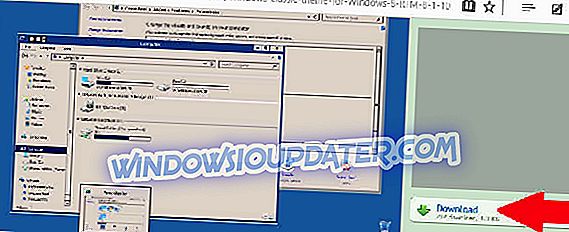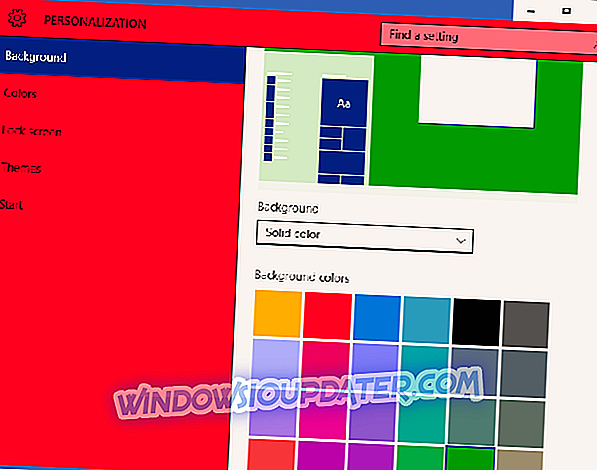Windows 10 giver mange muligheder og er uden tvivl et af de bedste operativsystemer, der nogensinde er opfundet. Men nogle brugere - især dem, der er bekendt med Windows 95, synes ikke at kunne lide udseende og vil helst holde sig til "old school" men nostalgiske Windows 95-desktop baggrunde.
Og fordi Microsoft ikke inkluderede et Windows 95-tema til Windows 10 under operativsystemets udgivelse, har lidenskabelige brugere efterhånden søgt efter en løsning med blandede resultater.
En af DeviantArt-brugere, der hedder Kizo2703, kom op med et Windows 95-lignende tema (gratis), og de fleste nostalgiske brugere synes tilfredse med resultaterne.
Lad os se på tema download og installation proces.
Skridt til at installere Windows 95-tema på Windows 10-pc'er
- Download denne Windows 95 classic herfra. Klik på downloadknappen til højre for at initialisere downloaden.
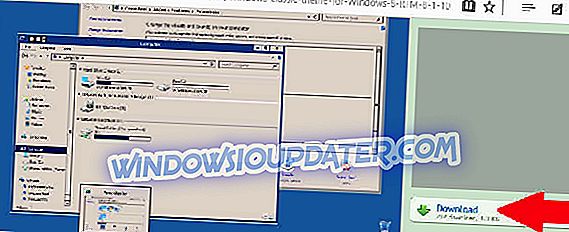
- Uddrag den downloadede til din C: WindowsResourcesEaseofAccess Themes-mappe

- Gå til skrivebordet og Højreklik på et tomt rum.
- Klik på personliggøre og vælg temaindstillinger.
- Klik på det klassiske tema som set under høj kontrast temaerne.

Og du kan endda tilpasse baggrundsfarverne yderligere i stedet for at klæbe med den traditionelle blå. Her er de trin, der skal følges:
- Højreklik på hvor som helst (på et tomt rum) på dit skrivebord
- Klik på personliggøre.
- Dobbeltklik på din foretrukne baggrundsfarve under baggrunden. Din 'Windows 95' desktop 'baggrundsfarve vil ændre sig til dit nye valg.
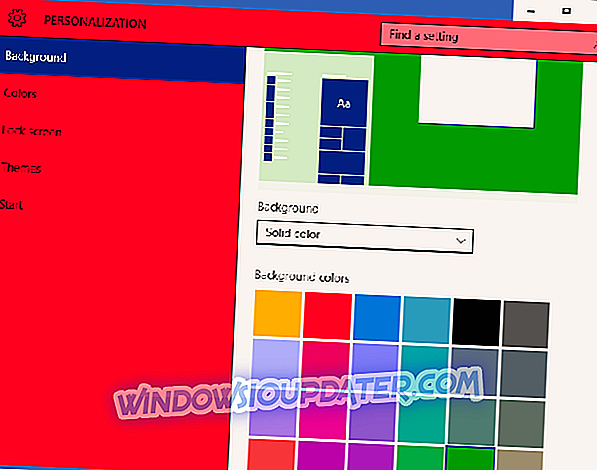
Aktivitetslinjen i Windows 10 er nu ikke længere forbundet med temafunktionen, så det vil ikke påvirke hvordan det nye klassiske tema virker, og den eneste mulighed er at spille med indstillingerne for høj kontrast.
- LÆS OGSÅ: FIX: Windows kan ikke finde en af filerne i dette tema
Sådan afinstalleres Windows 95-tema til Windows 10
Du sletter temaet, da du ikke kan afinstallere det som konventionelle programmer.
Steps:
- Naviger til mappen C: WindowsResourcesEaseofAccess Themes.
- Vælg det klassiske tema.
- Tryk på Slet for at slette det
Du kan nu vende tilbage til de sædvanlige Windows 10-temaer.